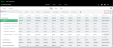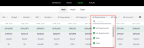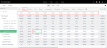Filtrer et personnaliser l’affichage Entrée de grille
Vous pouvez affiner ce que vous voyez dans l’affichage Entrée de grille à partir des listes déroulantes de format et de filtre qui figurent au-dessus de la grille.
Pour activer l’affichage Entrée de grille :
-
Dans le coin supérieur droit de l’onglet Entrées > Principale, cliquez sur la bascule Entrée de grille.
Personnaliser le ruban Entrée de grille
Vous pouvez personnaliser le ruban Entrée de grille en masquant certains menus dont vous n’avez pas besoin.
Pour personnaliser le ruban Entrée de grille :
-
Cliquez sur l’icône d’affichage
 .
. -
Sélectionnez le format et filtrez les listes que vous ne souhaitez pas voir affichées.
Vous ne pouvez pas masquer la liste déroulante État des résultats/Trésorerie.
-
Cliquez sur l’icône d’affichage
 pour fermer la liste.
pour fermer la liste.Lorsque vous définissez un filtre de section, il continue à s’appliquer aux onglets Tableau de bord et Feuilles. Ce n’est pas le cas lorsque vous définissez le filtre Comptes et l’une des options de format. Par exemple, supposons qu’un filtre Emplacement soit défini sur Montréal et que le format de Devise soit défini sur EUR. Lorsque vous passez à l’un ou l’autre des ongletsTableau de bord et Feuilles, la vue est filtrée par Emplacement = Montréal (puisqu’il s’agit d’une section), mais la devise par défaut est la monnaie de base du budget.
Formats d’affichage de la grille
Vous pouvez configurer la grille pour qu’elle affiche les formats suivants :
-
Type d’affichage : état des résultats/trésorerie.
-
Période : mensuel/trimestriel/annuel.
-
Devise : les devises définies dans les Paramètres du budget sont affichés. Pour en savoir plus, consultez .
-
Format des nombres : nombres/milliers/millions.
Définir les filtres de grille
Vous pouvez filtrer les éléments affichés dans la grille en fonction des comptes, des balises et des sections utilisés dans le budget. La grille n’affiche alors que les postes budgétaires qui correspondent aux critères de filtre.
Dans les listes déroulantes des sections, vous pouvez soit rechercher des sections, soit sélectionner les sections à afficher.
Par exemple, si vous ouvrez la liste déroulante pour Tous les services, vous pouvez filtrer l’affichage de la grille comme suit :
-
Tous les services : affiche tous les postes budgétaires, même lorsque la section Service n’est pas définie.
-
Aucun service : affiche uniquement les postes budgétaires pour lesquels la section Service n’est pas définie.
-
Service spécifique : affiche les postes budgétaires dans lesquels les services sélectionnés sont définis.
Filtre Budget/Valeurs réelles/continu
Le filtre Budget/Valeurs réelles/continu permet de filtrer le type de données affichées dans la grille comme suit :
-
Budget : affiche uniquement les données du budget de travail.
-
Valeurs réelles : affiche uniquement les données réelles.
-
Continu : affiche les données réelles si elles sont pertinentes et les données du budget de travail si aucune donnée réelle n’existe.
Filtre de devise
Dans l’affichage Formulaire, vous pouvez définir une devise unique pour chaque poste budgétaire, tandis qu’avec l’affichage Entrée de grille, tous les postes budgétaires sont affichés dans la devise que vous sélectionnez dans le filtre de devise. Toutefois, si vous souhaitez que la devise unique de chaque poste budgétaire soit affichées dans l’affichage Entrée de grille, sélectionnez Devises initiales dans le menu déroulant Devise.
Par exemple, supposons que l’entreprise vend des abonnements dans le monde entier et génère des revenus dans plusieurs devises. Dans Revenus, la devise pour Abonnement États-Unis est en USD, tandis que le poste budgétaire Abonnement Europe, Moyen-Orient et Afrique est en EUR. Pour avoir une vue d’ensemble des Revenus, vous ouvrez l’affichage Entrée de grille, mais vous souhaitez toujours que l’aspect multidevise des revenus soit représenté. Pour ce faire, dans le menu déroulant du filtre de devise, sélectionnez Devises initiales. Désormais, la devise unique de chaque poste budgétaire apparaît telle que définie dans l’affichage Formulaire, et lorsque vous entrez de nouvelles données dans un poste budgétaire, aucune conversion de devise n’est appliquée.
Dans cette rubrique